1) ¿ Qué hace?
Importa precios de productos que existan en el sistema a través de un archivo de Excel. Esta importación cambiará el precio del producto que tenga registrado por el precio que esté en el archivo de Excel.
2) ¿ En dónde está ubicada?
Se podrá acceder a esta funcionalidad en la siguiente opción:
- Ingresar al módulo de "Comercial".
- Ir a la sección "Tablas".
- Opción "Productos".
- Presionar el botón: "Importar Precios de Productos", ubicado en la parte superior de la ventana.
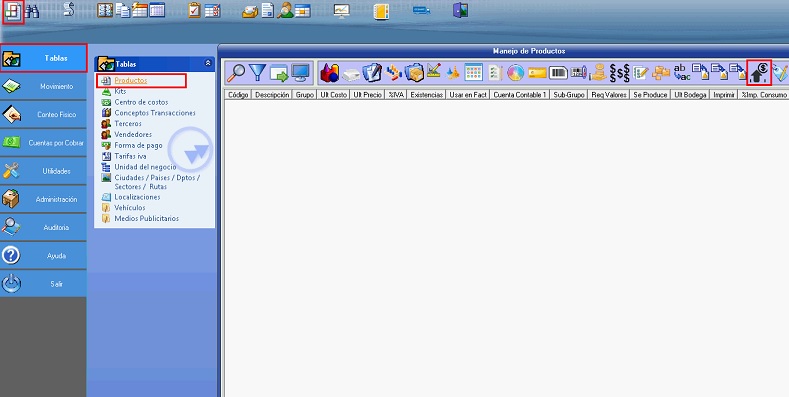
Ilustración 1: "Ubicación importar precios de productos".
3) ¿ Cómo se configura?
Después de presionar la opción anteriormente mencionada, se debe realizar la configuración de la importación, para esto el sistema brinda la siguiente ventana:
Ilustración 2: "Configuración de la Importación".
En primer lugar, se debe configurar el archivo de Excel, para que no tenga ningún inconveniente con el sistema en el momento de la importación. A continuación se realizará un ejemplo de una importación de precios de productos.
NOTA: Se explicará con la opción “Código”, si se desea realizar la importación de precios mediante código de barras del producto, se debe colocar en el archivo de Excel el código de barras del producto registrado en el sistema, ya que si se coloca el código de barras del producto en el archivo de Excel y en la ventana anteriormente mencionado, se selecciona “Código”, el sistema no reconocerá el producto y no importará el precio.
NOTA: Para activar el manejo de código de barras para los productos, se debe ir a la ruta:
- Administración.
- Información general.
- Parámetros.
- Activar "Manejar código de barras".
El Archivo de Excel, debe contener dos columnas, una para el código del producto o código de barras del producto y otra para el precio que tendrá ese producto en el sistema.
Ilustración 3: "Contenido Archivo de Excel".
Después de configurar correctamente el archivo de Excel, procedemos a configurar la ventana de importar precio del producto.
1- Se debe configurar, si el archivo de Excel tiene en sus primeras filas, encabezado de campos.
NOTA: No es obligatorio el encabezado de campos, solo se coloca de referencia en caso tal de que no se coloque encabezado de campos en el archivo, NO se selecciona la opción “El archivo tiene Encabezado de Campos”.
2- Se debe configurar si la importación a realizar, se manejará código del producto o código de barras del producto, a través de la opción "En el archivo el producto esta definido por:"
3- Seleccionar la ruta donde esta almacenado el archivo.
4- Después damos clic en “Vista Previa”, para observar mas detalladamente el cambio a realizar.
Ilustración 4: "Vista Previa de la importación a Realizar".
Como se observa en la imagen anterior, el sistema nos muestra un paralelo, entre el precio actual y precio nuevo de cada uno de los productos.
NOTA: En caso tal de que el sistema detecte que el código del producto o código de barras del producto no esta registrado en el sistema, mostrará un mensaje en la columna de error, por lo tanto se debe verificar lo ingresado en el archivo de Excel.
Después haga clic en el botón “Aplicar”, el sistema realizará la importación de precio del producto, cambiando su precio actual.
4) ¿ En dónde tiene efecto?
En los productos a los cuales se les han asignado un nuevo precio según el código ingresado en el archivo de Excel.
Habilitar-Inhabilitar captura de cantidad (Bolsa)
Resumen Detallado
Productos
Busqueda de productos
Cambiar datos masivamente
Cambiar precio de productos masivamente
Caracteristicas de productos
Codigo de barras de productos
Colores, tallas y unidad de medida
Definir codigos de productos
Diseño de productos
Exportar-Importar productos
Generar precios por producto
Grupos y subgrupos
Personalizar según cliente
Presentaciones
Seriales de productos
Tipo de inventario
Tipo de inventario - IVA
Restriccion producto por bodega
Cantidad de precios por producto
